win10隐藏文件的查找方法及调出技巧(轻松解决win10隐藏文件不见的问题)
- 难题解决
- 2024-07-03
- 38
在使用Windows10操作系统时,有时会遇到文件突然消失的情况,这可能是由于文件被隐藏起来所致。隐藏文件功能可以在某些情况下保护用户的隐私,但也可能给用户带来困扰。为了帮助大家解决win10隐藏文件不见的问题,本文将介绍一些查找和调出隐藏文件的方法和技巧。
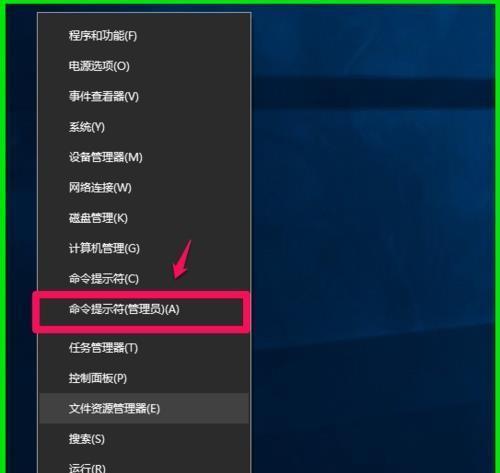
如何在文件资源管理器中查找隐藏文件
1.使用快捷键Win+E打开文件资源管理器;
2.点击顶部菜单栏中的"查看"选项;
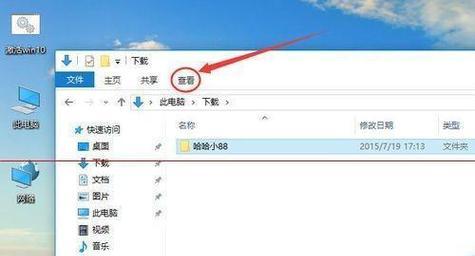
3.在"查看"选项中,勾选"隐藏项目"复选框;
4.此时,隐藏文件将会显示在文件资源管理器中。
如何通过控制面板显示隐藏文件
1.使用快捷键Win+X打开快速访问菜单,并选择"控制面板";
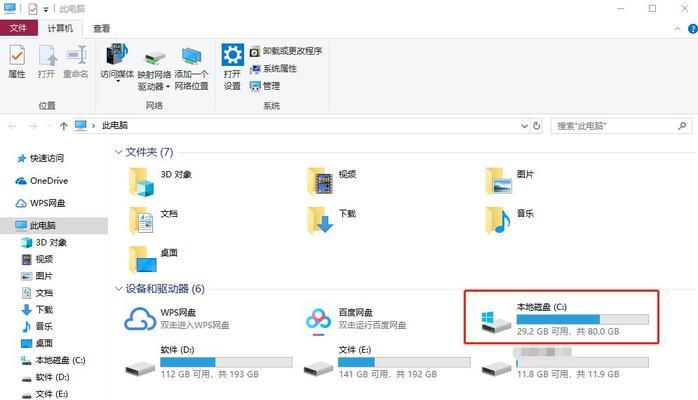
2.在控制面板界面中,点击"外观和个性化";
3.点击"文件资源管理器选项";
4.在弹出的窗口中,点击"查看"选项卡;
5.在高级设置中,找到"隐藏已知文件类型的扩展名"和"隐藏受保护的操作系统文件(推荐)";
6.取消勾选这两个选项;
7.点击"应用"按钮,然后点击"确定"。
如何使用命令提示符显示隐藏文件
1.使用快捷键Win+X打开快速访问菜单,并选择"命令提示符(管理员)";
2.在命令提示符窗口中,输入以下命令:attrib-h-r-s/s/ddrive_letter:\*.*;
3.drive_letter为隐藏文件所在的驱动器盘符;
4.执行完命令后,隐藏文件将会被显示出来。
如何通过注册表编辑器显示隐藏文件
1.使用快捷键Win+R打开运行窗口;
2.输入"regedit"并点击"确定";
3.打开注册表编辑器后,依次展开"HKEY_CURRENT_USER"、"Software"、"Microsoft"、"Windows"、"CurrentVersion"、"Explorer";
4.在"Explorer"文件夹下,找到"Advanced"文件夹;
5.右键点击空白处,在弹出菜单中选择"新建",然后选择"DWORD(32位)值";
6.将新建的键命名为"Hidden";
7.双击新建的键,并将数值数据设置为1,然后点击"确定";
8.重启电脑后,隐藏文件将会显示出来。
如何通过第三方软件显示隐藏文件
1.在浏览器中搜索并下载适用于win10的第三方隐藏文件查找软件,如"WinRAR"或"TotalCommander"等;
2.安装并打开软件;
3.在软件界面中,选择查找或打开隐藏文件的选项;
4.软件将会自动扫描并显示隐藏文件。
如何避免文件被意外隐藏
1.仔细操作,在进行文件操作时不要随意按下键盘快捷键;
2.定期备份重要文件,以防止意外的数据丢失;
3.不要轻易更改系统设置,特别是涉及到文件和文件夹的显示设置;
4.在下载和安装软件时,要选择可信赖的来源,并留意是否有附加软件;
5.安装杀毒软件并定期更新,以防止病毒或恶意程序对系统进行损坏或文件隐藏。
通过本文介绍的方法和技巧,大家可以轻松地找回被隐藏的文件。记住,在使用时要小心操作,避免因误操作而导致文件隐藏或丢失。如果有需要,也可以使用第三方软件来查找和调出隐藏文件。希望本文能够帮助大家解决win10隐藏文件不见的问题。
版权声明:本文内容由互联网用户自发贡献,该文观点仅代表作者本人。本站仅提供信息存储空间服务,不拥有所有权,不承担相关法律责任。如发现本站有涉嫌抄袭侵权/违法违规的内容, 请发送邮件至 3561739510@qq.com 举报,一经查实,本站将立刻删除。